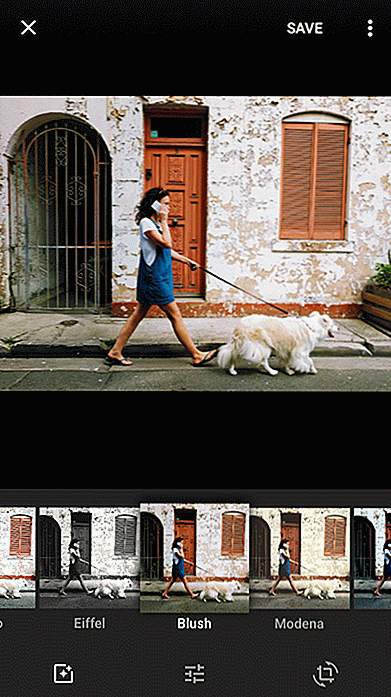hideout-lastation.com
hideout-lastation.com
5 astuces YouTube que vous ne saviez probablement pas
Les chances sont la plupart d'entre nous sont très familiers avec YouTube. YouTube est la plus grande chaîne vidéo sur Internet avec plus d'un milliard d'utilisateurs chaque mois après tout. Nous pouvons profiter d'une variété de vidéos sur YouTube comme des comédies, des blagues, des interviews, des tutoriels et des événements en direct.
Je parie que vous avez bénéficié d'innombrables heures sur YouTube. Donc, ici, nous avons mis en place 5 astuces pratiques pour rendre YouTube plus agréable pour vous .
1. Désactivation de l'annotation vidéo
L'annotation est une zone cliquable qui se superpose aux vidéos YouTube. Il vise à améliorer l'engagement des utilisateurs en affichant des informations supplémentaires ou des liens liés aux vidéos. Il est utile pour l'uploader de vidéo, mais peut aussi être assez ennuyeux pour les utilisateurs. Voulez-vous masquer ces annotations?
Vous pouvez désactiver les annotations pour toutes les vidéos YouTube via les paramètres YouTube. Cliquez sur la photo de votre profil, puis sur l'icône en forme de roue dentée ( Paramètres YouTube ). Dans la barre latérale de gauche, sélectionnez Lecture et décochez l'option Annotations et interactivité . Facile comme ça.
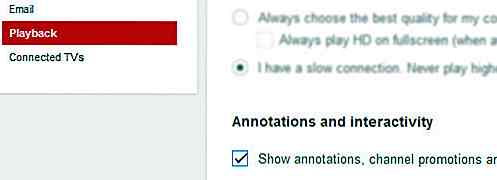
Si vous décochez cette option, la promotion de la chaîne et la carte interactive seront masquées dans la vidéo que vous regardez.
2. Forcer la mise en mémoire tampon de toute la vidéo
En fait, YouTube ne met en mémoire tampon que 30 secondes de la durée totale de la vidéo lorsque la vidéo est en pause. Lorsque votre connexion Internet n'est pas assez rapide pour charger la vidéo, cela entraîne un retard. Pour éviter cela, vous pouvez forcer YouTube à mettre en mémoire tampon l'intégralité de la vidéo avant de pouvoir la lire,
SmartVideo for YouTube est un outil qui peut vous être utile et est disponible en tant que complément Firefox et extension Chrome. Après l'avoir installé et ouvert une vidéo YouTube, vous verrez une option supplémentaire en bas de la vidéo, cliquez sur Préférences globales et cochez la case pour Smart Buffer, comme indiqué dans l'image ci-dessous.
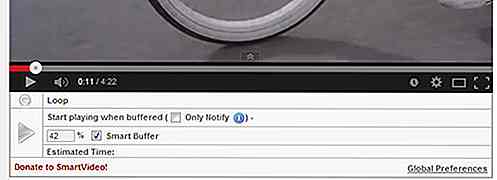
3. Désactiver le jeu automatique
YouTube commencera immédiatement à jouer une vidéo que vous venez d'ouvrir et qui peut parfois être ennuyante. Pour désactiver la lecture automatique de vidéos sur YouTube, vous pouvez utiliser l'add-on YouTube Control Center dans Firefox ou l'option Arrêter la lecture automatique pour Chrome.
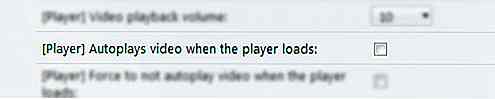
Il a une poignée d'options pour contrôler une vidéo YouTube. Installez ce module et retrouvez la lecture automatique de la vidéo lorsque le lecteur est chargé . Ne cochez pas cette case pour désactiver la lecture automatique. Une autre option est l'extension Stop Autoplay qui fait la même chose. Vous devez l'installer sur Chrome, puis l'activer via le chrome://extensions/ page.
4. Regarder YouTube en slow motion
Parfois, vous regardez une vidéo sur YouTube et cela bouge si vite que vous ne pouvez pas voir les petits détails que vous auriez pu manquer. Peut-être que vous voulez jouer la vidéo à un rythme plus lent .
YouTube a en effet HTML5 Player pour ses vidéos que vous pouvez demander sur YouTube.com/html5. Cliquez sur Demander le lecteur HTML 5 . Maintenant, ouvrez une vidéo, vous trouverez l'option avec réglage de la vitesse. Gardez à l'esprit cependant que vous aurez besoin d'un navigateur qui supporte pleinement la vidéo HTML5.

5. Télécharger le sous-titre d'une vidéo YouTube
Il existe de nombreuses vidéos sur YouTube dans une langue que vous ne connaissez probablement pas. YouTube permet en fait à l'auteur de la vidéo d'ajouter des sous-titres pour aider ses spectateurs à comprendre ce qui est dit . Cependant, si vous téléchargez une vidéo en particulier, les sous-titres ne seront pas inclus.
Utilisez KeepSub pour télécharger les sous-titres incorporés dans la vidéo . Il suffit de copier l'URL de la vidéo sur le formulaire, appuyez sur le bouton et KeepSub récupérera les sous-titres à télécharger. En outre, KeepSub offre également les sous-titres traduits en utilisant Google Translate.
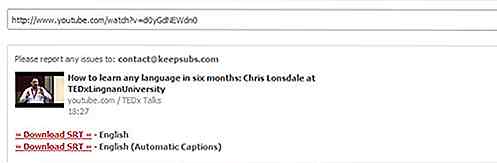
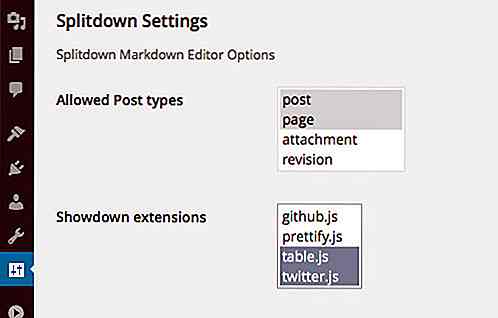
SplitDown: un éditeur fantomatique pour WordPress
Ghost, une nouvelle plate-forme de blogs a été lancée il y a plusieurs mois, et nous avons couvert comment l'installer sur Mac. Il est conçu comme une plate-forme purement pour les blogs et dispose d'un éditeur de contenu minimaliste qui fonctionne bien avec Markdown, ainsi que d'aperçus rapides du volet latéral pour vous offrir une expérience de blog fantastique et efficace. Il vou
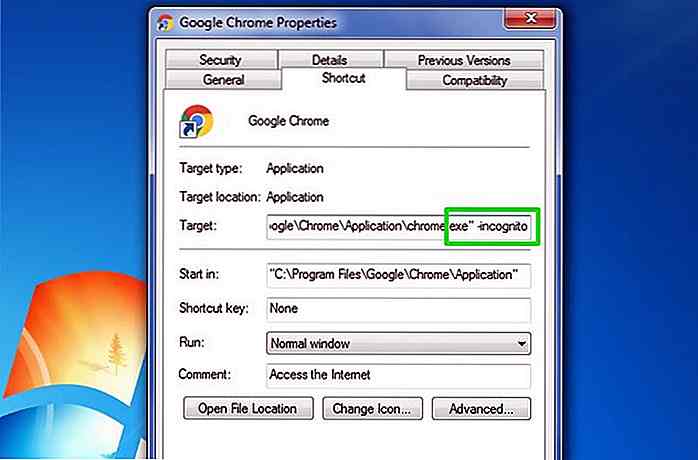
Comment toujours ouvrir votre navigateur en mode privé
Le mode privé de votre navigateur ne laisse aucune trace de votre navigation sur votre PC, ce qui est très utile si votre PC est également utilisé par d'autres personnes. Si vous aimez garder votre navigation privée tout le temps, vous serez peut-être intéressé par le lancement de votre navigateur en mode privé par défaut .Dans cet